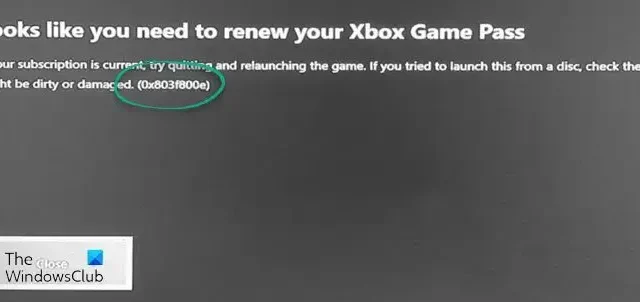
Xbox One is een van de zelfstandige Xbox-consoles die 4K-gaming ondersteunen met betere mogelijkheden dan andere apparaten. Sommige gebruikers zien fout 0x803f800e op Xbox One terwijl ze games erop starten. Laten we eens kijken hoe we de fout kunnen oplossen en in de afspeelmodus kunnen komen.
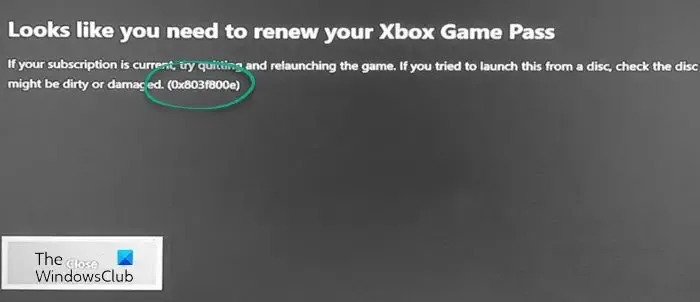
We zien het volgende foutbericht wanneer we de foutcode 0x803f800e zien:
Het lijkt erop dat je je Xbox Game Pass moet verlengen. Als je abonnement nog geldig is, probeer dan het spel af te sluiten en opnieuw te starten. Als u dit vanaf een schijf hebt geprobeerd, controleer dan de schijf: deze is mogelijk vuil of beschadigd. (0x803f800e)
Fix Xbox One-fout 0x803f800e
Als je fout 0x803f800e ziet tijdens het starten van een eerder gekochte game of vanaf een schijf op Xbox One, kunnen de volgende oplossingen je helpen dit probleem op te lossen.
- Controleer de Xbox-status
- Controleer de abonnements- of aankoopstatus
- Start uw Xbox One-console opnieuw op
- Meld u af en meld u opnieuw aan
- Controleer de schijf op eventuele beschadigingen
- Neem contact op met Xbox-ondersteuning
Laten we de details van elke methode bekijken en het probleem oplossen.
1] Controleer de Xbox-status
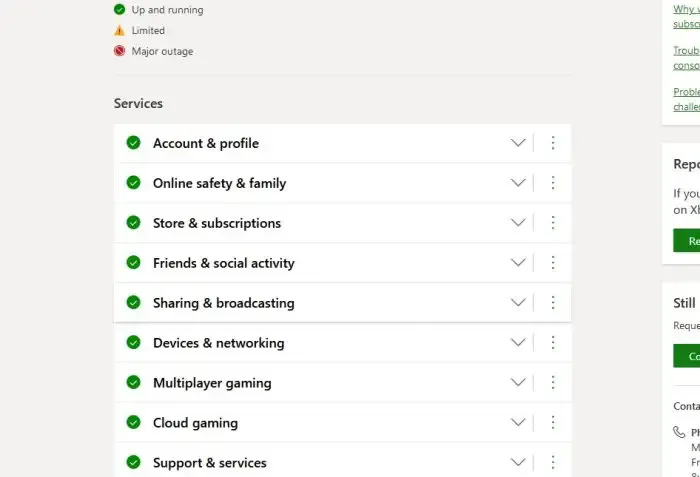
Als er een probleem is met de Xbox-servers, kunt u niets doen. Je kunt je niet aanmelden, games spelen, enz. Je moet wachten tot ze weer actief zijn voordat je de Xbox-services weer normaal kunt gebruiken. Mogelijk ziet u de fout 0x803f800e vanwege een probleem met de Xbox-servers. Controleer de Xbox-status en wacht tot deze zijn opgelost als er problemen zijn.
2] Controleer de abonnements- of aankoopstatus
De fout 0x803f800e wordt meestal gezien bij gebruikers met Xbox Game Pass of abonnees. Zorg ervoor dat uw abonnement actief is om het probleem op te lossen en de games te spelen die u hebt gekocht.
De abonnementsstatus op Xbox controleren:
- Meld u aan bij account.microsoft.com
- Ga naar Abonnementen en selecteer Alle abonnementen bekijken
- Bekijk de abonnementen en kijk of het Gold- of Game Pass-abonnement nog actief is. Als het niet actief is, klikt u op Beheren om het te verlengen.
3] Start uw Xbox One-console opnieuw op
Een van de eenvoudige hacks om problemen met elektronica op te lossen, is door ze opnieuw op te starten. Sluit de Xbox One-console volledig af en start deze opnieuw op. Start vervolgens het spel en kijk of het probleem nog steeds bestaat.
4] Meld u af en meld u opnieuw aan
Meld u af bij uw Xbox One-console via de Accountinstellingen en meld u opnieuw aan met de Microsoft-inloggegevens waarop u Xbox-abonnementen heeft. Voordat u zich opnieuw aanmeldt, schakelt u de Xbox One-console uit en weer in door alle kabels van de console en stopcontacten los te koppelen, een paar seconden te wachten en ze vervolgens opnieuw aan te sluiten. Schakel vervolgens de Xbox One in en log in met uw inloggegevens.
5] Controleer de schijf op eventuele beschadigingen
Als je de fout ziet wanneer je het spel vanaf de schijf probeert te starten, moet je de fysieke schijf onderzoeken en kijken of de schijf in perfecte staat verkeert, zonder krassen of beschadigingen. Veeg de schijf gewoon af met een zachte doek die geen krassen achterlaat en probeer het opnieuw. Als de schijf niet werkt, moet je een nieuwe kopen om het spel te kunnen spelen.
6] Neem contact op met Xbox-ondersteuning
Als alle bovenstaande oplossingen de fout 0x803f800e niet kunnen oplossen, moet u contact opnemen met Xbox Support . Zij zullen u helpen het probleem op te lossen en u helpen de Xbox One-console te gebruiken om weer games te spelen.
Hoe los ik mijn Xbox-aankoopfout op?
Als u aankoopfouten op Xbox tegenkomt, moet u eerst controleren of de betaling is verwerkt en vervolgens de aankoopstatus op uw Xbox bekijken. Wacht een paar uur en kijk of de aankoop in uw account wordt weergegeven. Als dit niet het geval is, logt u uit bij uw Xbox, logt u opnieuw in en controleert u de aankopen. Als er geen verandering in de status is, neem dan contact op met Xbox-ondersteuning, die u zal helpen bij het oplossen van het probleem.
Wat moet ik doen als Xbox zegt dat de schijf vuil of beschadigd is?
Als Xbox zegt dat de schijf vuil of beschadigd is, moet je de schijf fysiek onderzoeken en kijken of er krassen op zitten. Als er geen krassen op zitten, maak hem dan schoon met een zachte doek die geen krassen achterlaat.




Geef een reactie